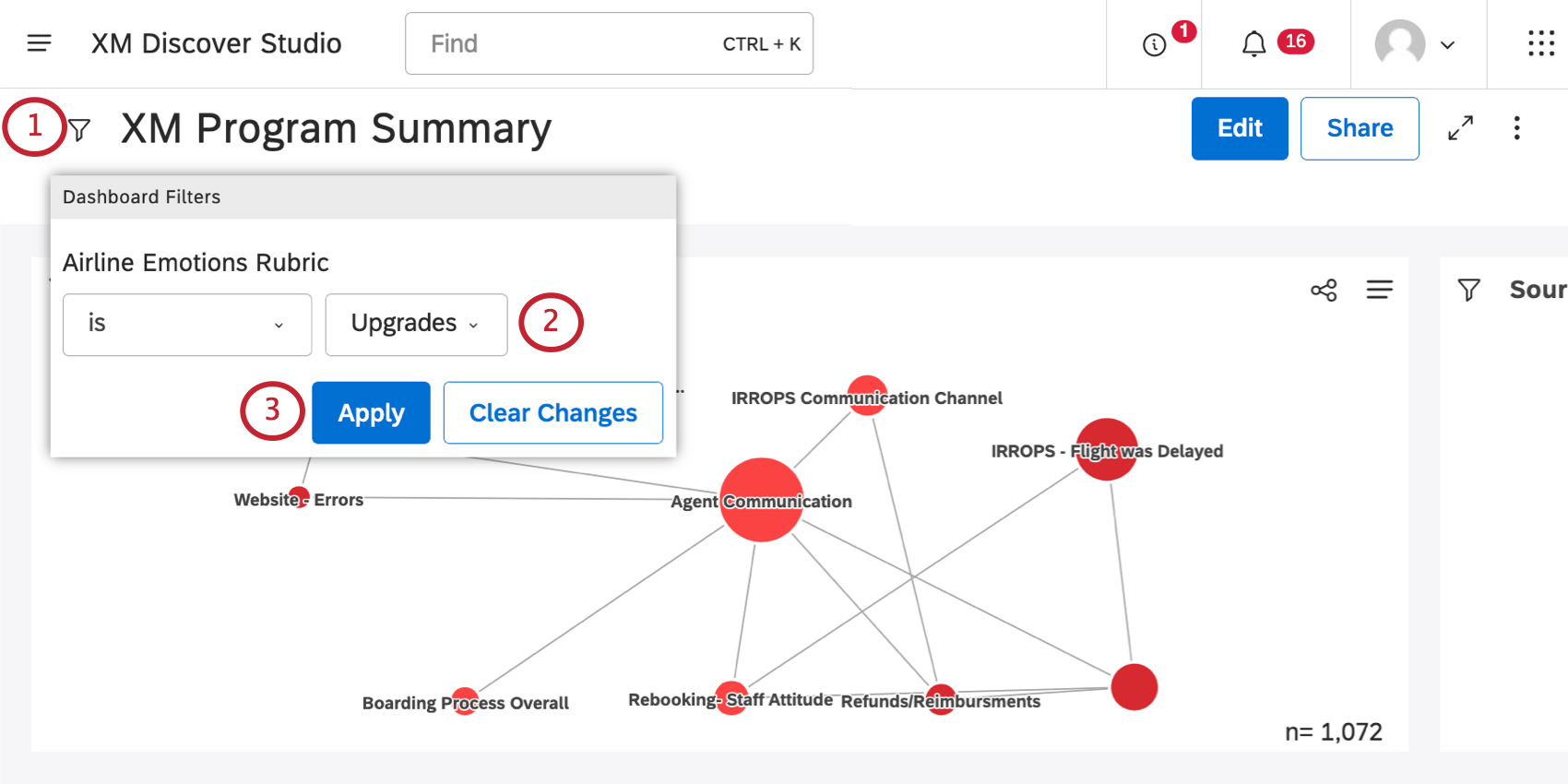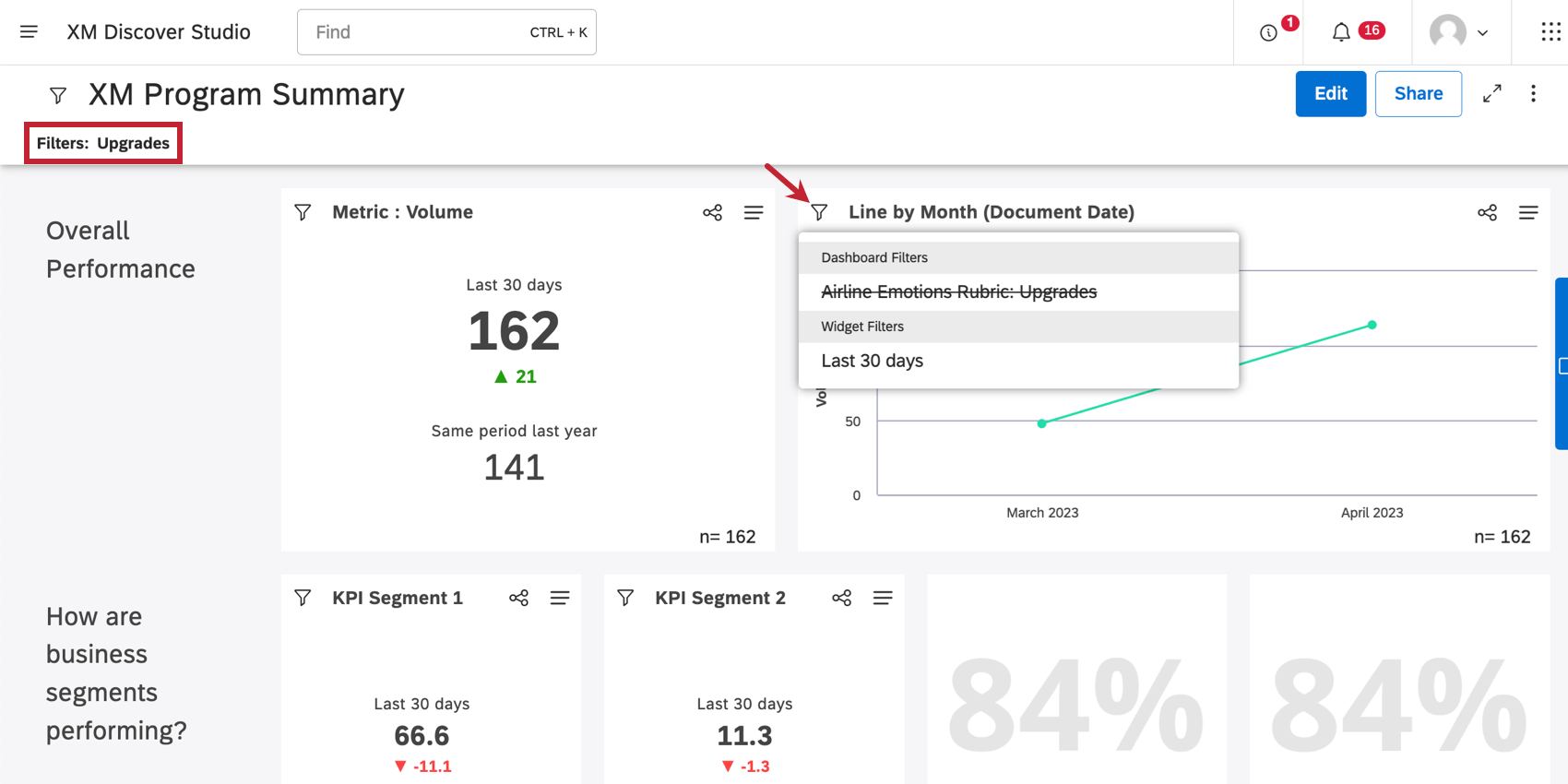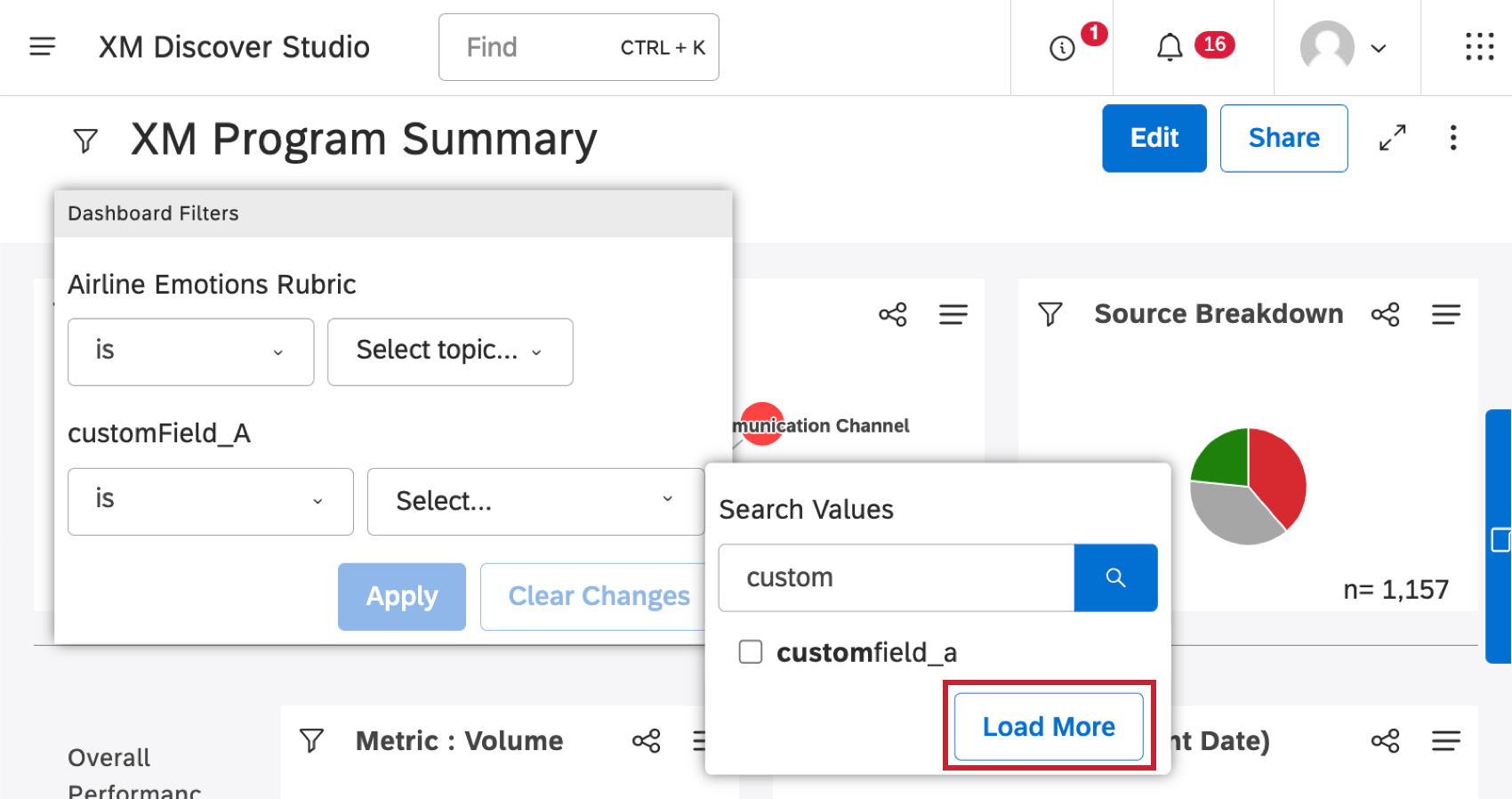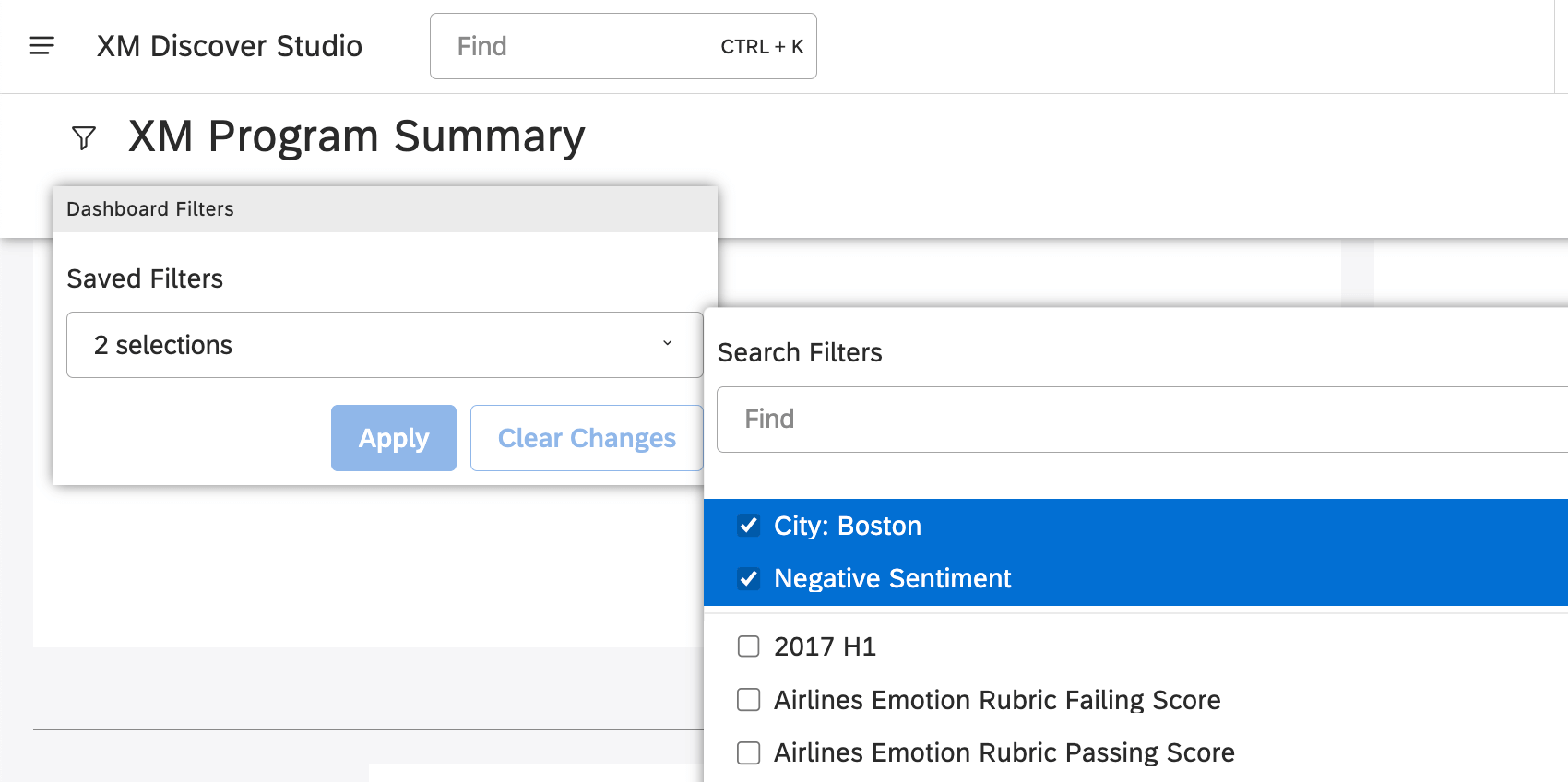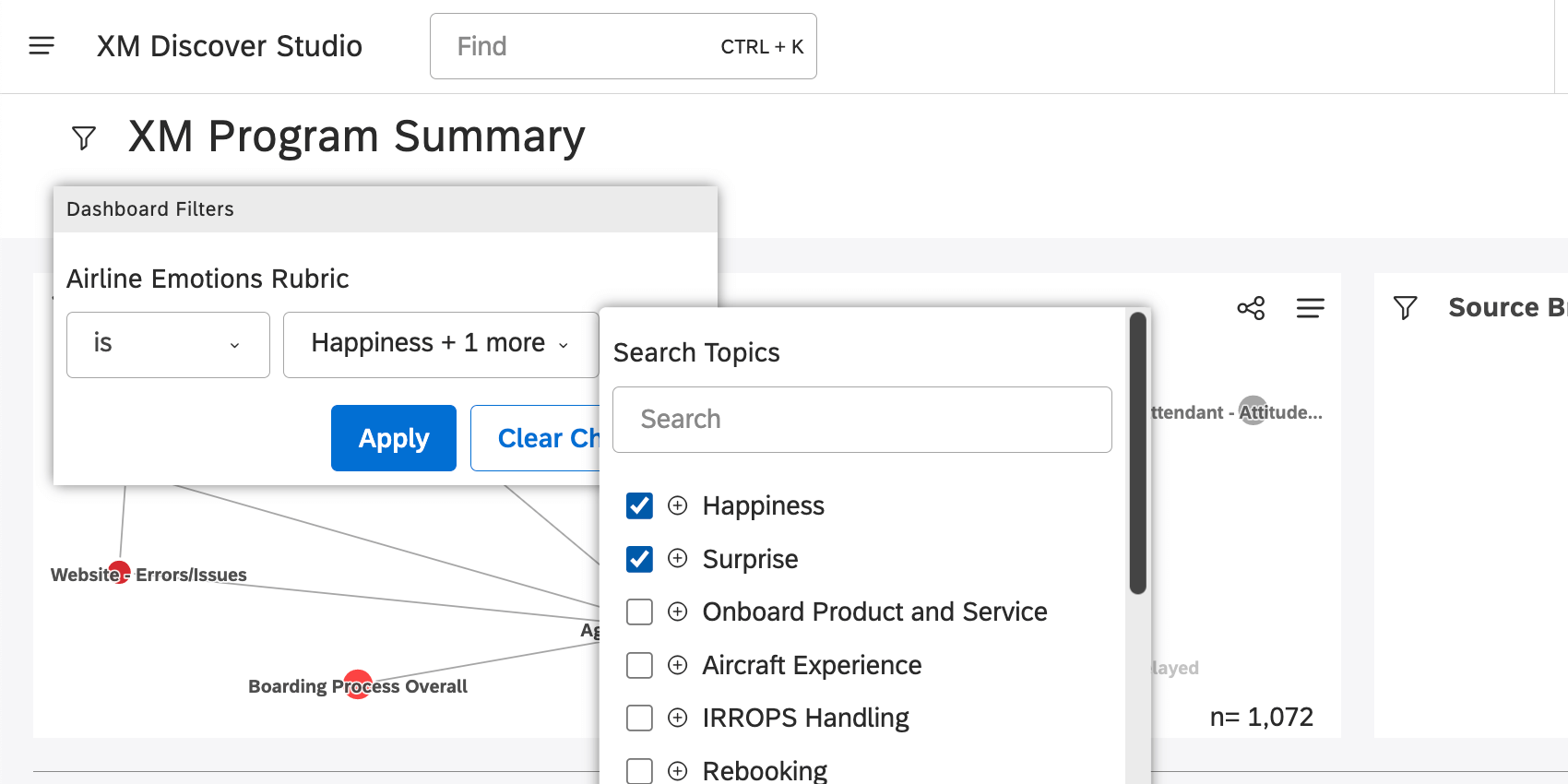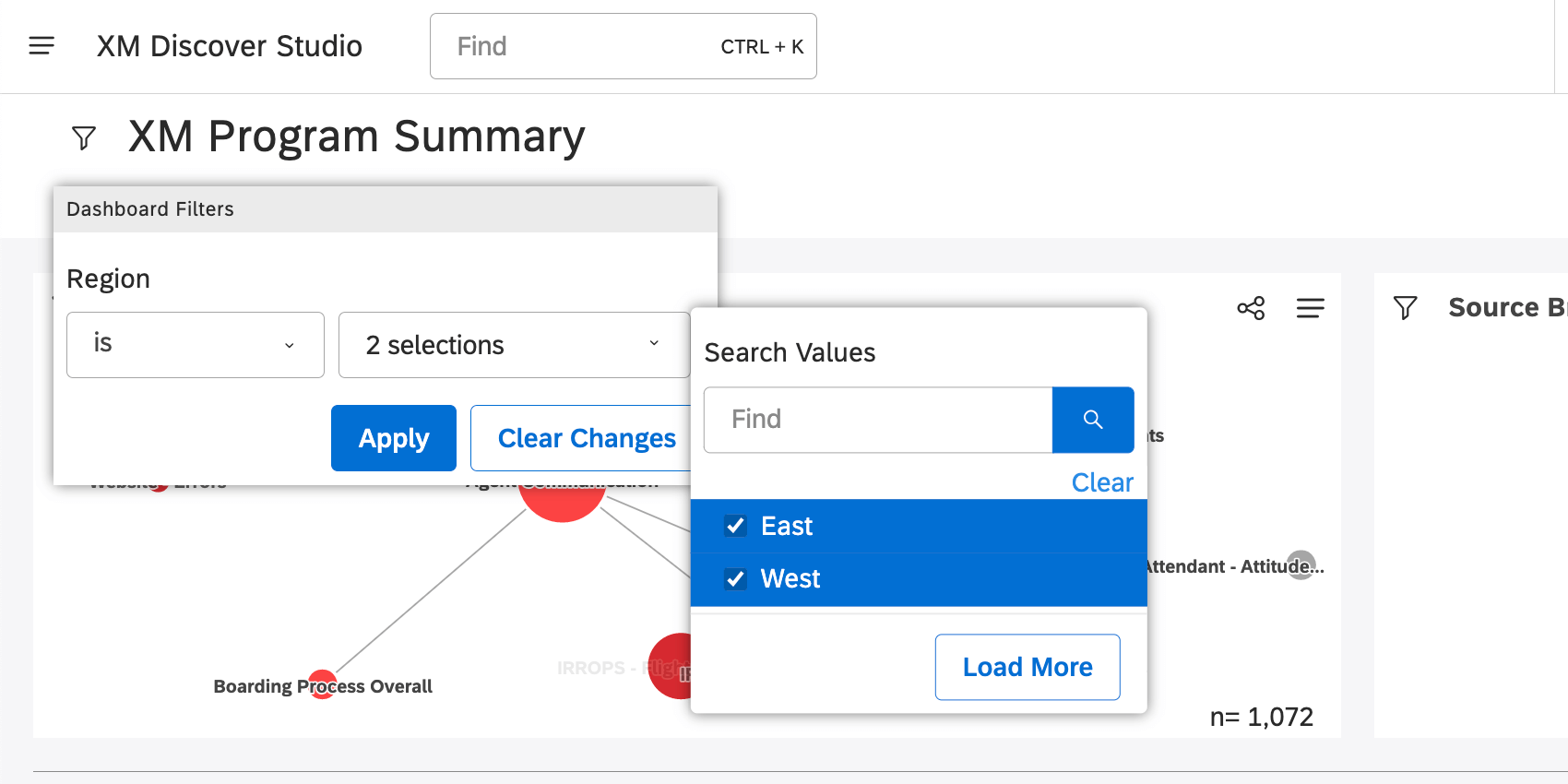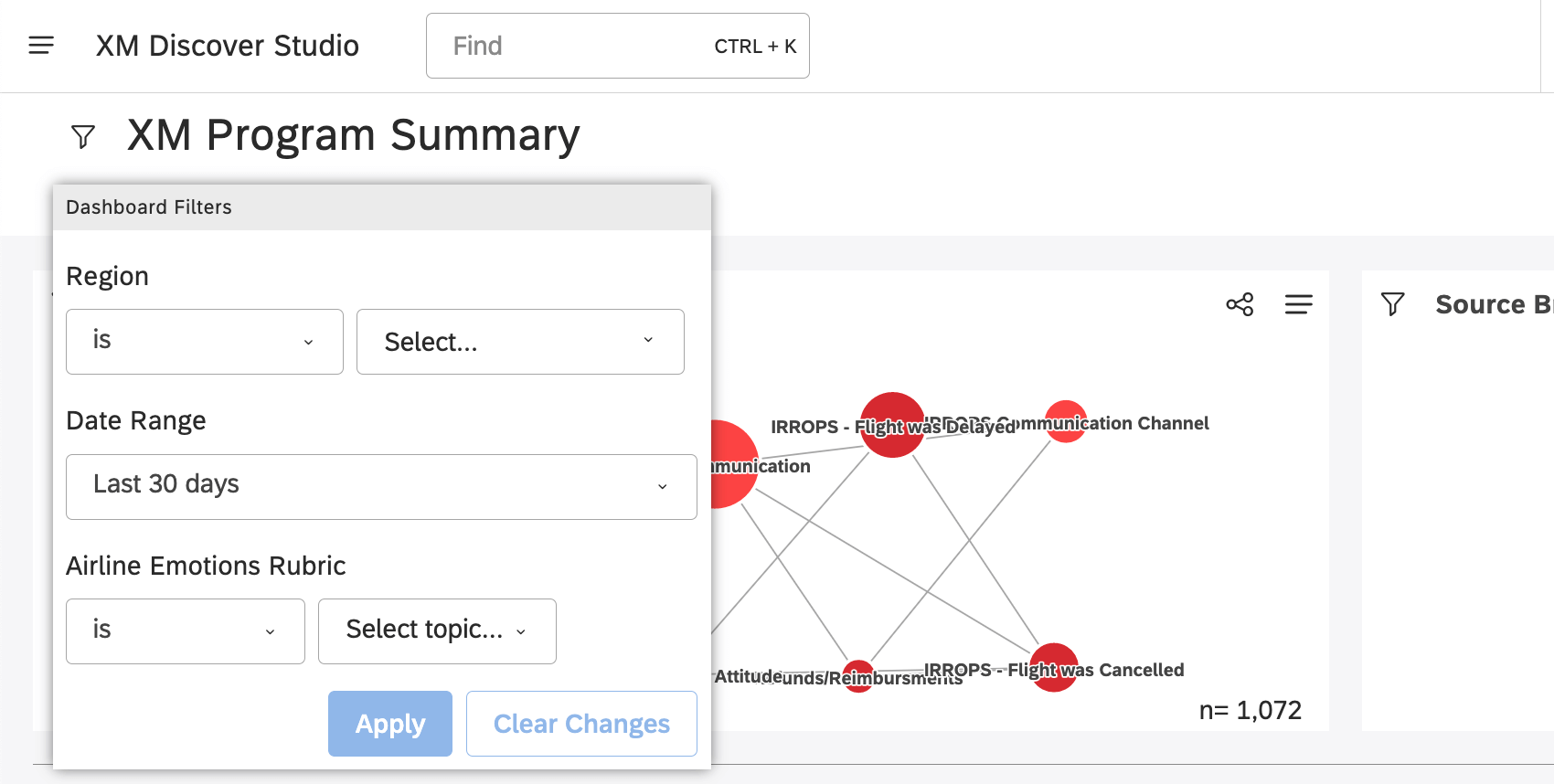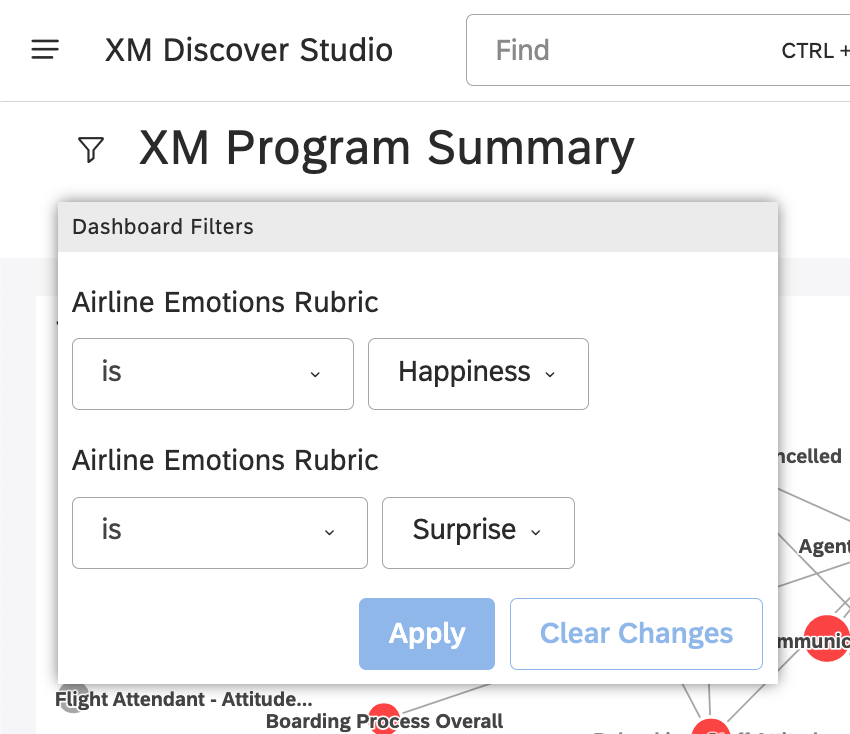Aplicação de filtros Dashboard (Studio)
Sobre a aplicação de filtros Dashboard
A filtragem de dados permite que você se concentre nos resultados que são mais importantes para você e obtenha insights sobre o desempenho de diferentes grupos. Quando um dashboard tiver filtros, os visualizadores poderão ajustá-los conforme necessário, desde que esses filtros não estejam bloqueados.
O recarregamento de um dashboard redefine os filtros dashboard para seus valores padrão.
Aplicação de filtros Dashboard
- Clique no botão filtro avançar do nome de seu dashboard.
- Selecione suas opções de filtragem. Consulte Tipos Filtro disponíveis para saber como esses filtros podem ser preenchidos de diferentes maneiras.
Qdica: Você não poderá alterar um filtro bloqueado enquanto o dashboard estiver no modo de visualização.Qdica: consulte Gerenciamento de listas longas Filtro, mais adiante nesta página, para obter dicas sobre como encontrar os valores corretos.
- Clique em Aplicar.
Os filtros aplicados em todo o painel são exibidos na seção Filtros sob o nome do dashboard e no menu suspenso de filtros de cada widget na seção Filtros Dashboard.
Gerenciamento de listas Atributo longas
Às vezes, os atributos podem ter tantos valores possíveis que é difícil encontrar os valores certos para seu filtro. Primeiro, tente digitar as primeiras letras do que você está procurando para ver os valores correspondentes.
Se o valor que você está procurando não estiver nos primeiros 20 valores, clique em Load More (Carregar mais) para mostrar os avançar 20 valores.
Como as seleções múltiplas interagem
Geralmente, há mais de um filtro no dashboard que você pode ajustar. A interação de várias seleções depende de como elas foram aplicadas.
Várias seleções em um único Filtro
Em qualquer menu suspenso filtro único, às vezes vários valores podem ser selecionados. Esta seção explica esse comportamento, dependendo do tipo de filtro.
- Filtros salvos: As condições de todos os filtros selecionados são aplicadas.
- Tópicos: As condições de qualquer um dos filtros selecionados são aplicadas.
- Atributos: As condições de qualquer um dos filtros selecionados são aplicadas.
Várias seleções em vários filtros
Se você tiver vários filtros (não apenas seleções no mesmo filtro), cada um desses filtros será combinado de modo que todos eles sejam atendidos.
Você pode adicionar o mesmo modelo de categorização duas vezes em diferentes menus suspensos filtro.
Como os filtros Dashboard e Widget interagem
Quando são aplicados filtros em todo o painel e filtros específicos do widget, eles são combinados da seguinte forma:
- Por padrão, os filtros dashboard que são salvos, atributo ou de tópico são combinados com os filtros widget. Isso significa que resultados devem atender aos filtros dashboard desses tipos e aos filtros de widget.
- Você pode definir um widget para ignorar tipos específicos de filtros dashboard.
- A menos que você configure seu widget para ignorá-los, os filtros de intervalo de datas dashboard substituem completamente os filtros de intervalo de datas widget.